Modelos digitales del terreno (MDT)
Puede ver representaciones electrónicas de una superficie topográfica o de un modelo digital de terreno (MDT) en el mapa.
El Trimble Access software es compatible con modelos digitales del terreno (MDT) en los siguientes formatos de archivo:
- Modelos cuadriculados del terreno (.dtm)
- Modelos triangulares del terreno (.ttm)
- Caras 3D triangulares en un archivo DXF (.dxf)
-
MDT triangular en un archivo LandXML (.xml).
-
MDTs triangulados en un 12da archivo (.12da)
Se debe definir una proyección y transformación de datum antes de usar un MDT en un levantamiento GNSS o convencional.
Los MDT son superficies topográficas. Vea información sobre superficies no topográficas en modelos 3D en Modelos BIM.
Para mostrar un MDT en el mapa, presione en la barra de herramientas del mapa para abrir Administrador de capas y seleccione la ficha Archivos de mapa. Presione el archivo MDT una vez para que sea visible (
), y vuelva a presionarlo para hacer que los puntos del archivo se puedan seleccionar (
). Si el archivo es un archivo DXF o LandXML, presione en la flecha junto al nombre de archivo y luego presione la capa adecuada una vez para que sea visible y otra vez para que sea seleccionable.
Cuando una superficie está habilitada en el mapa, una gradiente en color mostrará los cambios de elevación.
Podrá cambiar la forma en que la superficie aparece en el mapa y especificar una distancia al eje para subir o bajar la superficie en la pantalla Configuraciones mapa o en la pantalla Opciones replanteo :
-
En el mapa, presione
y seleccione Configuraciones para abrir la pantalla Configuraciones mapa y desplazarse al cuadro de grupo MDT .
-
En la pantalla Replantear, presione Opcion. para abrir la pantalla Opciones replanteo y desplácese hasta el cuadro de grupo MDT.
Para cambiar la apariencia de la superficie, seleccione una opción en el campo Mostrar . Para mostrar solo un contorno de la superficie, seleccione la opción Contorno en el campo Mostrar . Vea Opciones de superficie en Configuraciones mapa.
Para desplazar la superficie, introduzca el valor de distancia al eje en el campo D.eje a MDT y luego presione y seleccione si la distancia al eje se va a aplicar Vertical o Perpendicular al MDT, y si la distancia al eje es hacia Arriba o Abajo. Cuando la posición actual está en la superficie, el mapa muestra el valor D.eje v o D.eje perp) y el valor Terraplén .
Para configurar el software para que muestre los incrementos de distancia vertical o perpendicular (o ambos) en la pantalla de navegación de replanteo, durante el replanteo presione Opcion. y luego presione Editar en el grupo Incrementos. Vea Incrementos de navegación durante el replanteo.
Cuando la distancia al eje se aplica perpendicular al MDT, el valor de desmonte/terraplén se calcula utilizando los siguientes pasos:
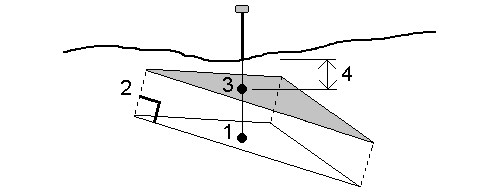
- Determine el triángulo en el que se encuentra la posición actual (1).
- Desplace dicho triángulo en ángulo recto por el valor de distancia al eje especificado (2) para definir un triángulo nuevo.
- Calcule la elevación de la misma posición en el triángulo nuevo.
- Calcule el valor de desmonte/terraplén de la elevación calculada a la posición replanteada (4).
Para rotar la superficie, presione  y luego presione el mapa y arrastre para rotar la vista. El icono
y luego presione el mapa y arrastre para rotar la vista. El icono ![]() en el centro del mapa indica el punto de la órbita.
en el centro del mapa indica el punto de la órbita.
En el mapa, puede seleccionar puntos y líneas en la superficie y luego utilizarlos en otras funciones de software, por ejemplo, para realizar un cálculo Cogo, crear una superficie o replantear.
Si tiene tres o más puntos 3D en el trabajo, podrá crear una superficie y almacenarla como un archivo de modelos triangulares del terreno (TTM) en la carpeta de proyectos actual. Luego podrá utilizar la superficie para calcular un volumen. Vea Para crear una superficie.
Durante un levantamiento, podrá usar el método de medición Medir a la superficie para calcular y almacenar la distancia más cercana del punto medido al modelo de superficie seleccionado.
Puede replantear puntos en un MDT o puede replantear puntos, líneas, arcos o alineaciones relativas al MDT. Consulte Para replantear un MDT y Para mostrar el desmonte/terraplén en un MDT durante el replanteo.